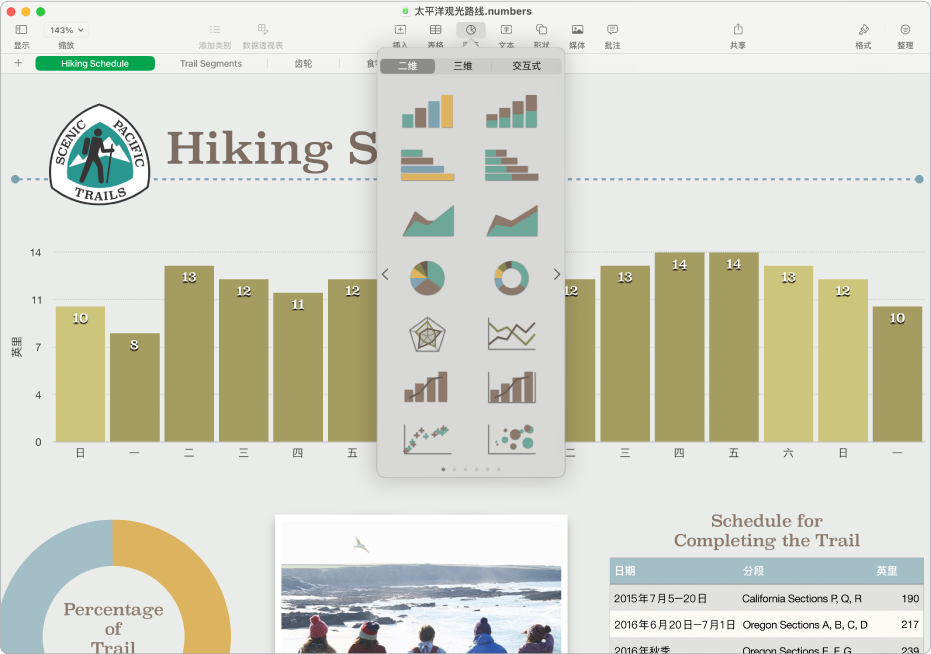Numbers
Mac 版《Numbers 表格使用手册》

Mac 版 Numbers 表格入门
Numbers 表格可让你轻松创建井井有条、风格专业的电子表格。入门教程如下。

选取模板
创建预算?跟踪储蓄进度?开具发票? Numbers 表格提供包含表格、图表和公式的模板,以帮助你入门。选取“文件”>“新建”以打开模板选取器。
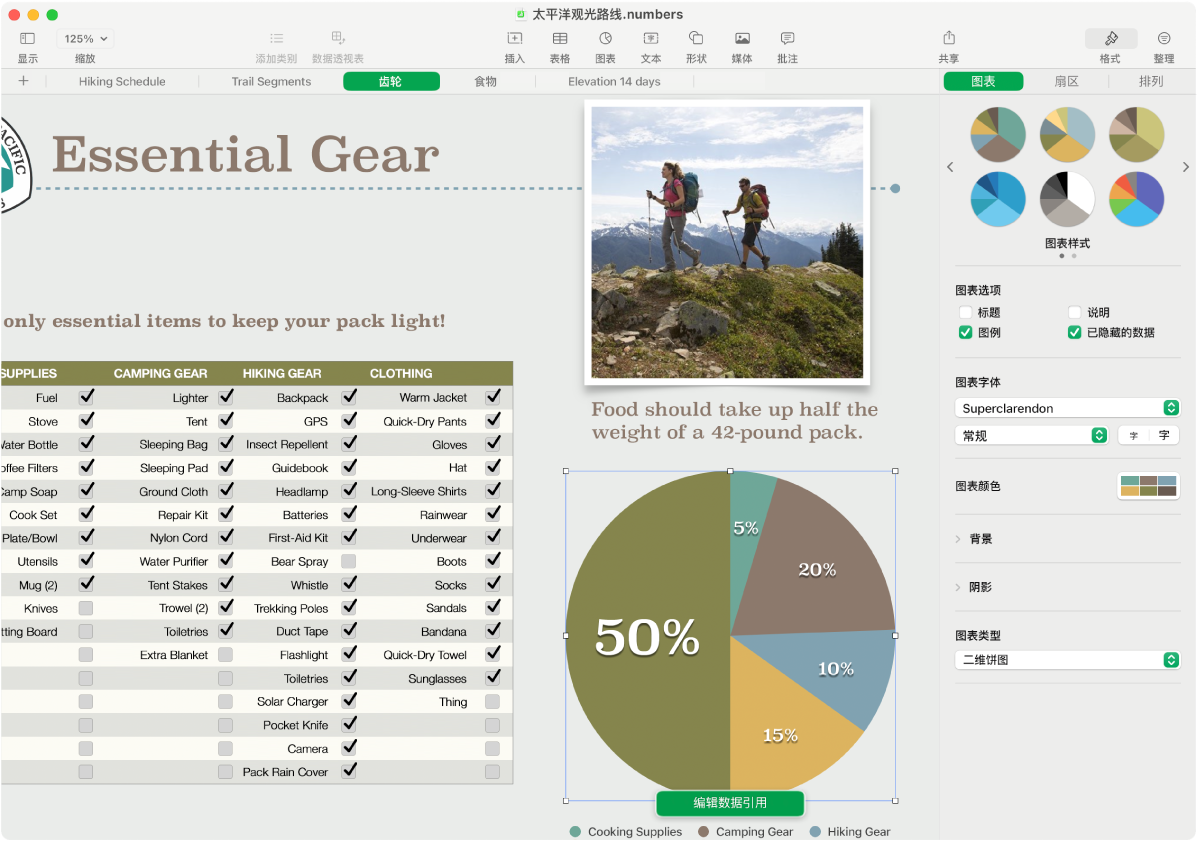
更改工作表的外观
你可以更改对象的外观,如填充颜色、边框和阴影等。选择对象,然后点按工具栏中的 ![]() 以打开格式化控制。每个对象都有其自己的格式化选项,例如,当选择一个图像后,你将仅看到用于格式化图像的控制。
以打开格式化控制。每个对象都有其自己的格式化选项,例如,当选择一个图像后,你将仅看到用于格式化图像的控制。
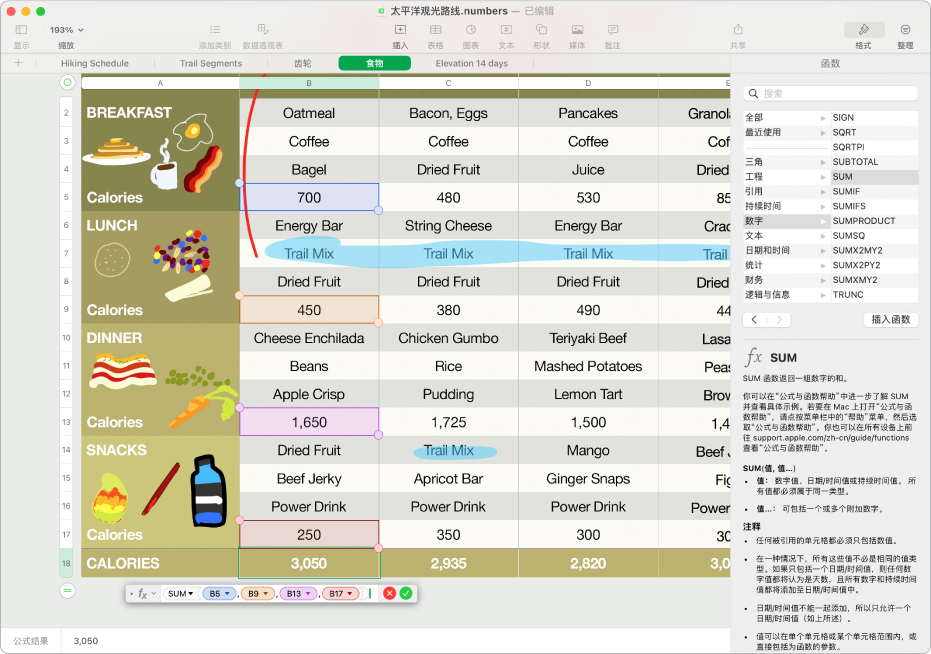
使用公式和函数
你可以创建简单或复杂的算术公式来对表格中的值执行计算。若要在空单元格中添加新公式,请在单元格中点按,然后键入 = 以打开公式编辑器。
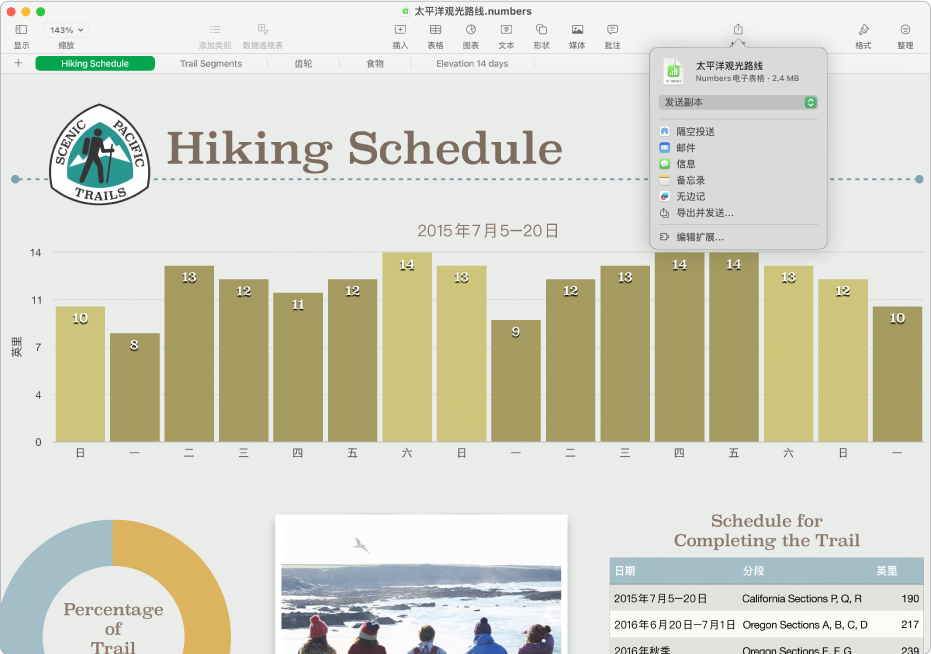
导出电子表格
你可以使用 Numbers 表格文件或其他格式(如 PDF、Excel 或 CSV)发送电子表格的副本。点按工具栏中的 ![]() ,然后点按“发送副本”或“导出并发送”以 Numbers 表格文件之外的格式发送电子表格。
,然后点按“发送副本”或“导出并发送”以 Numbers 表格文件之外的格式发送电子表格。
想要进一步了解?
感谢您的反馈。